一些朋友在使用WPS的方过程里,还不太熟悉公式编辑器,今天小编就讲解WPS使用公式编辑器的教程哦,希望能够帮助到大家呢。
WPS使用公式编辑器的详细操作

1、单击进入“插入”选项卡,在“符号”选项组中选择“公式”按钮;如果“公式”为灰色的话可以单击“插入”菜单中的“对象”命令,从弹出的“插入对象”对话框中选择“Microsoft公式3.0”,单击“确定”按钮,出现“公式对话框”。
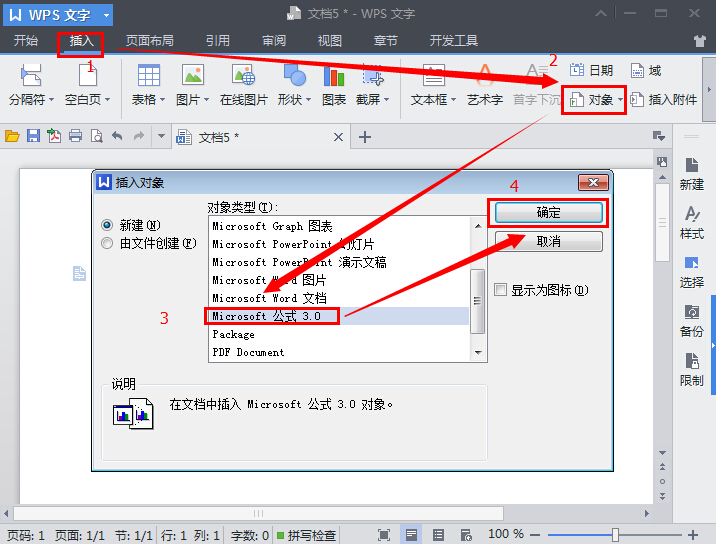
2、在弹出的“公式编辑器”对话框中输入你想要的公式符号;
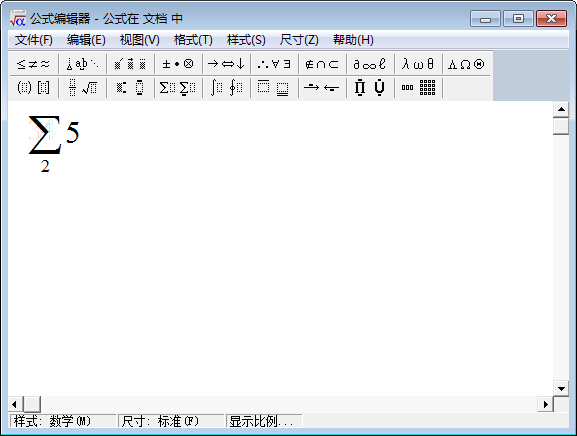
3、输入完公式后单击“文件”中的“退出并返回到 文档”按钮;此时,刚才输入的公式就已经嵌入到了WPS文档中来了。
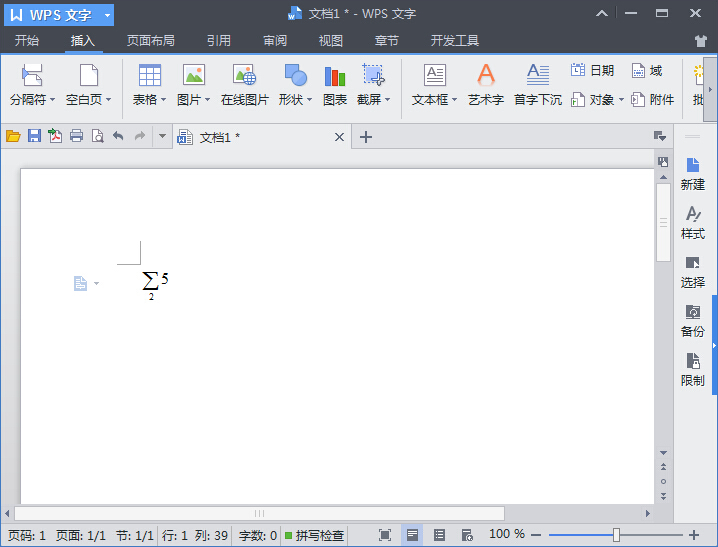
提示:如果想重新编辑公式,可以双击公式,即可弹出“公式编辑器”的编辑窗口,我们在里面重新编辑一下然后再“退出并返回到 文档”就OK了。
各位小伙伴们,看完上面的精彩内容,都清楚WPS使用公式编辑器的详细操作了吧!








